Erfahren Sie, wie Sie Computer-Vision-Funktionen in Ihre Tulip-Anwendungen einbauen können.
Wer kann diese Funktion nutzen Benutzer der Professional-Pläne und höher.
In diesem Artikel lernen Sie...
- Vision-Funktionen und Anwendungsfälle
- Wie man eine Kamera-Konfiguration einrichtet
- Wie Sie den Videostream einer Kamera aus der Ferne betrachten können
- Wie Sie mehrere Kamerakonfigurationen an einer Station verwenden können
Mit Vision können Sie visuelle Computerfunktionen in Ihre Tulip-Anwendungen integrieren. Vision ist in den Tulip Player integriert und erfordert keine zusätzliche Software-Installation.
Vision ist für alle Tulip-Konten verfügbar und integriert sich in die neueste Version des Tulip Players.
Eigenschaften
- Video Stream - Betrachten Sie den Videostream der Kameras in Ihrer Werkstatt.
- Änderungsdetektor - erkennt Änderungen in vordefinierten Regionen.
- Jig Detector - erkennt Jigs, Objekte, an denen Sie gedruckte Marker angebracht haben.
- Schnappschüsse - richten Sie Schnappschüsse ein, um Bilder an verschiedene Modelle Ihrer Wahl zu senden.
- Farbdetektor - erkennt verschiedene Farben
- Barcode- und Datamatrix-Detektoren - lesen Sie Barcodes oder 2D-Datamatrix-Barcodes als Vision-Ereignisse ein
- Benutzerdefinierte Modelle - Erstellen und trainieren Sie Ihr eigenes benutzerdefiniertes Modell für die Klassifizierung und Objekterkennung in Ihrer Werkstatt
- IP-Kameras - Schließen Sie IP-Kameras an und verwenden Sie sie in Ihrer Werkstatt
- Kameraauflösung - Einstellung der Kameraauflösung
- Tulip-Tabellen als Datensatz - machen Sie wertvolle Daten aus Tabellen zu Ihrem Datensatz
Was kann die Bildverarbeitung für Ihren Betrieb tun?
- Fernunterstützung der Bediener durch eine Echtzeitansicht der Vorgänge an einer Station
- Implementieren Sie ein fortschrittliches Pick-to-Light-System, indem Sie den Änderungsdetektor mit dem Light Kit kombinieren
- Erweitern Sie Ihre Zeitstudien mit zusätzlichen Ereignissen, die durch Vision erkannt werden
- Verfolgen Sie die Ankunft und den Abgang von Material an einer Station, indem Sie wissen, wann eine Vorrichtung erscheint oder verschwindet, oder indem Sie Barcode-, QR-Code- oder Datamatrix-Messwerte in Echtzeit erfassen.
- Verbessern Sie die Verfolgung von Qualitätsproblemen oder erstellen Sie Ihre eigenen Qualitätsinspektionen, indem Sie Schnappschüsse erfassen.
- Erstellen Sie schnell benutzerdefinierte Modelle, indem Sie Daten von einem Tulip-Konnektor oder einer Tabelle an eine externe Plattform senden.
- Verbessern Sie Prozesse, indem Sie Videos von bestimmten Instanzen für Audit- oder Prozessprotokolle überprüfen.
Diese Anwendungsbeispiele zeigen, dass sich die Bildverarbeitung im Gegensatz zu herkömmlichen visuellen Inspektionssystemen darauf konzentriert, Ihre Bediener zu unterstützen.
Schauen Sie sich das Video unten an, um eine Demo zu sehen:
Anforderungen
Bevor Sie mit der Einrichtung beginnen, sind einige Voraussetzungen zu beachten:
- Der Tulip Player muss auf Windows laufen (Mindestversion 1.3.2).
- Ihr Benutzer muss eine Station Supervisor Rolle oder höher haben.
- Verwenden Sie eine unterstützte Kamera, siehe Hardware-Empfehlungen für Vision
HINWEIS: Wenn Sie USB-Kameras an Tulip anschließen, achten Sie bitte darauf, dass Sie nur USB 3.0-Kabel an die deutlich gekennzeichneten USB 3.0-Anschlüsse des Computers verwenden.
Vision einrichten
Um Vision einzurichten, müssen Sie zuerst eine Kamerakonfiguration einrichten.1. Klicken Sie auf die Registerkarte Shop Floor, und wählen Sie Vision.
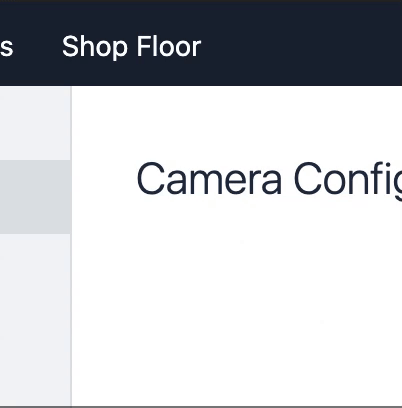
- Klicken Sie auf Erstellen, um eine neue Kamerakonfiguration zu erstellen. Benennen Sie die Konfiguration und klicken Sie auf Weiter.
- Weisen Sie die neue Kamerakonfiguration einer Kamera in Ihrer Produktionsstätte zu.
Es wird eine Liste aller Kameras angezeigt , die an einen Tulip Player angeschlossen sind, der an Ihrem Tulip-Konto authentifiziert ist. Wenn die Liste leer ist, schließen Sie bitte jetzt eine USB-Kamera an.
Sie können auch Kamerakonfigurationen duplizieren/bearbeiten, indem Sie auf das Drei-Punkte-Menü klicken, das zu einer bestimmten Kamerakonfiguration gehört.
Um eine bestimmte Kamera zu identifizieren, sollten Sie sie aus- und wieder einstecken. Die zuletzt angeschlossene Kamera wird oben in der Liste angezeigt.
- Klicken Sie auf Zuordnen und dann auf Fertig. Eine neue Seite für Ihre Kamerakonfiguration wird geöffnet.
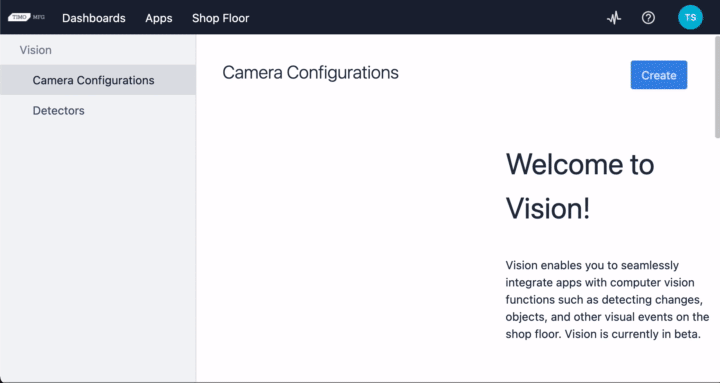
Sobald die Kamerakonfiguration abgeschlossen ist, wird der Bediener an der zugewiesenen Station standardmäßig mit dem folgenden Modal im Player aufgefordert:
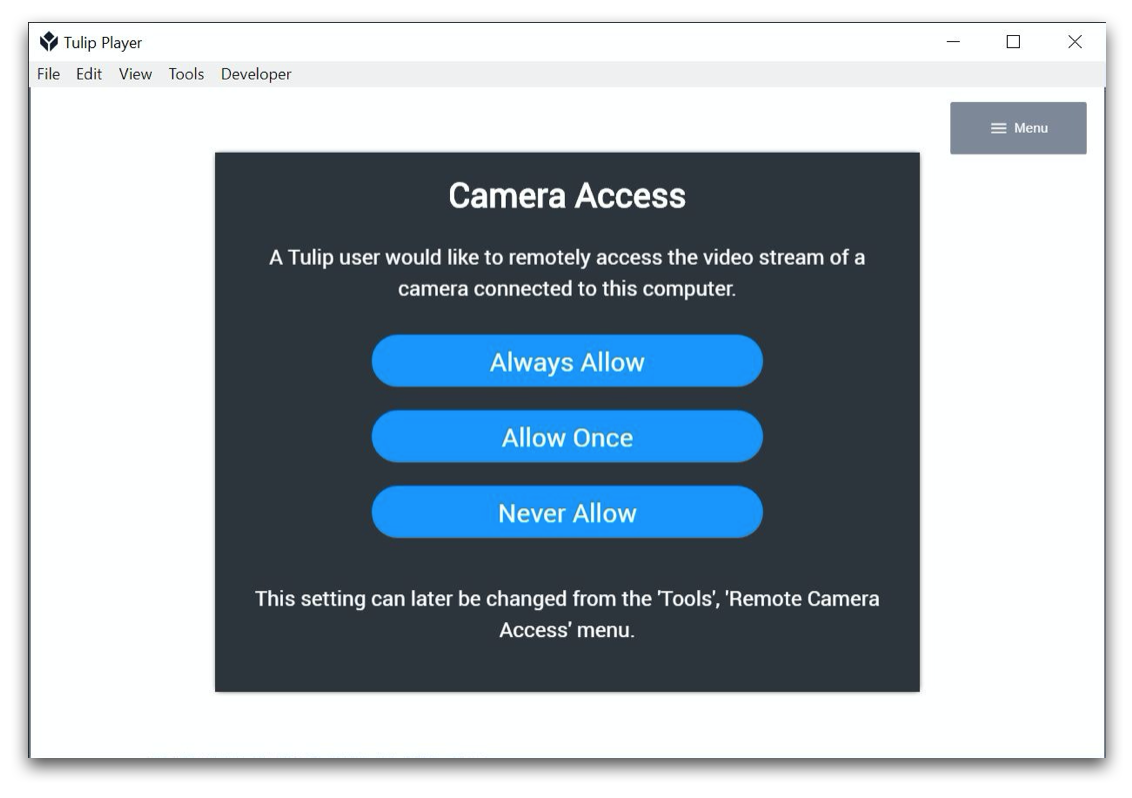
Hinweis: Weitere Informationen zu den Berechtigungen für Kamera-Streams finden Sie unter Vision und Datenschutz
Sobald die Genehmigung im Tulip Player erteilt wurde, erscheint der Videostream der von Ihnen ausgewählten Kamera:
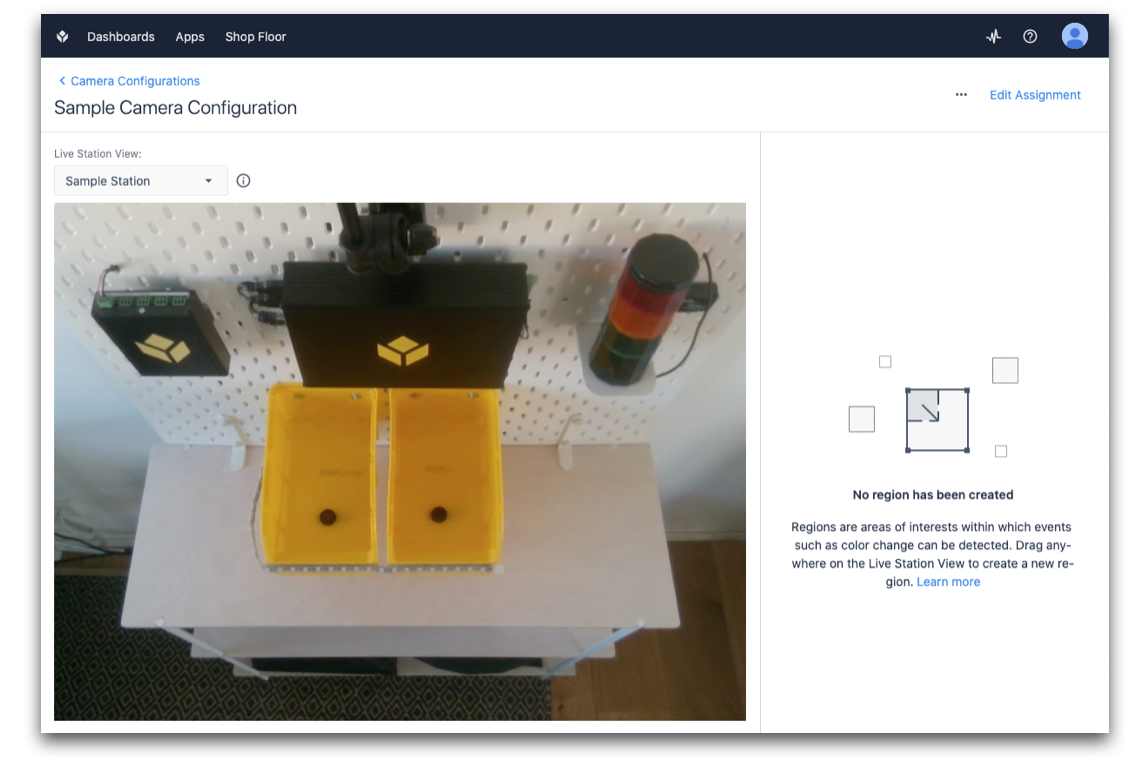
Herzlichen Glückwunsch - Sie sind nun bereit, Regionen zu erstellen und Detectors zu verwenden.
Schauen Sie sich unsere Sammlung von Vision-Setup-Artikeln an, um zu erfahren, wie Sie Funktionen wie einen Änderungsdetektor oder einen Jig-Detektor einrichten.
Erweiterte Zuweisung von Kamerakonfigurationen
Eine Übersicht über alle Zuweisungen, die Sie zuvor auf der Seite Kamerakonfiguration vorgenommen haben, finden Sie auch auf der Seite Werkstatt. Diese Übersicht kann sehr praktisch sein, vor allem wenn Sie mehrere Kameras gleichzeitig an einer Station verwenden möchten:
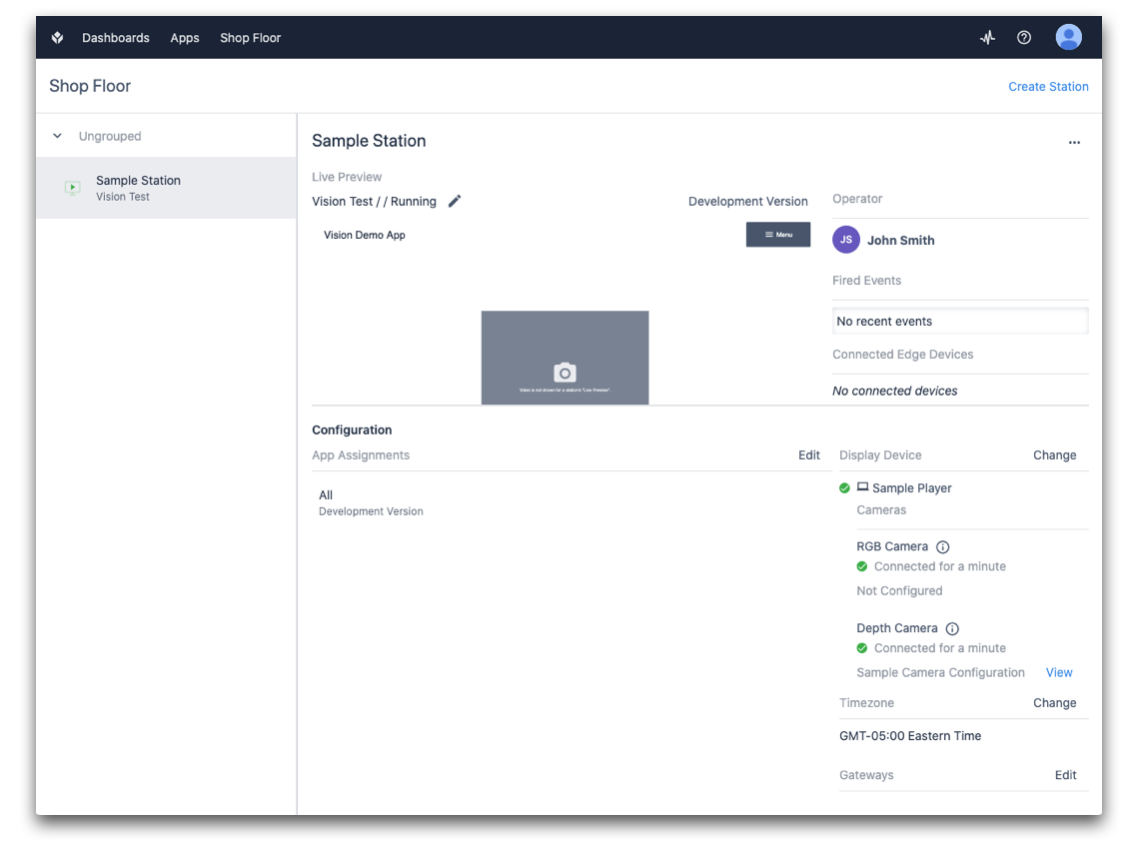
- Unten rechts auf der Shop Floor-Seite sehen Sie den Abschnitt Anzeigegerät (Schnittstelle):
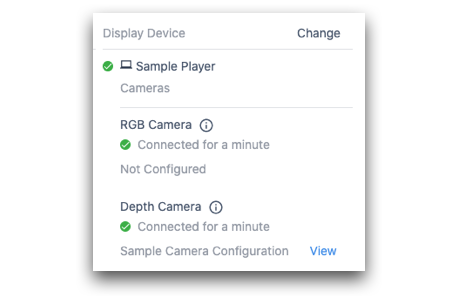
In dieser Liste werden alle angeschlossenen Kameras angezeigt.
- Klicken Sie auf die Schaltfläche Anzeigen, um den Live-Stream der Kamera direkt anzuzeigen.
- Um die zugewiesenen Kameras zu bearbeiten oder ihre Kamerakonfiguration anzupassen, klicken Sie auf die Schaltfläche Ändern:
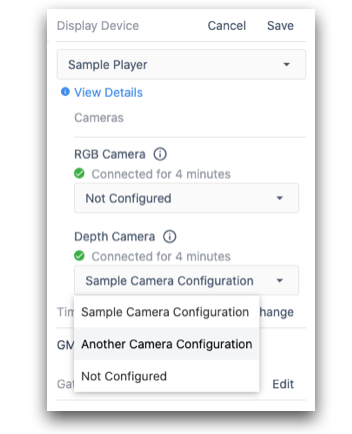
Weiterführende Lektüre
- Verwendung des Änderungsdetektors (Erfordert: Intel RealSense D415)
- Verwendung des Jig-Detektors
- Verwendung des Farbdetektors
- Verwendung des Vision-Kamera-Widgets in Apps
- Verwenden der Schnappschuss-Funktion in Apps
- Verwendung der Snapshot-Funktion mit einem externen Vision-Dienst
- Verwendung der Datamatrix- und Barcode-Detektoren
- Vision und Datenschutz
- Hardware-Empfehlungen für Vision

